selenium 是一个web的自动化测试工具,不少学习功能自动化的同学开始首选selenium ,相因为它相比QTP有诸多有点:
* 免费,也不用再为破解QTP而大伤脑筋
* 小巧,对于不同的语言它只是一个包而已,而QTP需要下载安装1个多G 的程序。
* 这也是最重要的一点,不管你以前更熟悉C、 java、ruby、python、或都是C# ,你都可以通过selenium完成自动化测试,而QTP只支持VBS
* 支持多平台:windows、linux、MAC ,支持多浏览器:ie、ff、safari、opera、chrome
* 支持分布式测试用例的执行,可以把测试用例分布到不同的测试机器的执行,相当于分发机的功能。
关于selenium的基础知识与java平台的结合,我之前写过一个《菜鸟学习自动化测试》系列,最近学python,所以想尝试一下selenium的在python平台如何搭建;还好这方法的文章很容易,在此将搭建步骤整理分享。
搭建平台windows
准备工具如下:
-------------------------------------------------------------
下载python
-------------------------------------------------------------
如果你是新学python,哪果你没有要用的包是必须依赖于pyhton2.x 的,那么请毫不犹豫的选择python3.5吧!
window安装步骤:
1、下载python安装。
https://www.python.org/downloads/release/python-351/
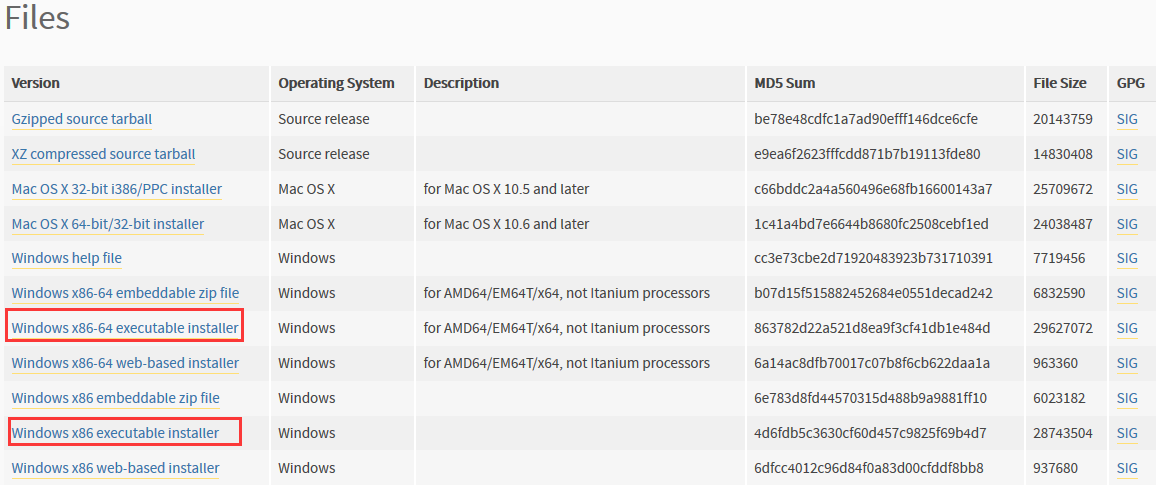
根据自己的操作系统32/64 位,选择相应的版本。
安装过程我就没必要描述,我的安装目录为:C:\Python35
2、进入cmd(windows命令提示符)下面输入"python"命令。
(如果提示python不是内部或外部命令!别急,去配置一下环境变量吧)
| 修改我的电脑->属性->高级->环境变量->系统变量中的PATH为: 变量名:PATH 变量值:;C:\Python35;C:\Python35\Scripts; |
3、安装selenium
3.1、通过pip 安装
C:\Users\fnngj>python3 -m pip install selenium
3.2、通过下载包安装
或者直接下载selenium包:
https://pypi.python.org/pypi/selenium
解压,cmd进入目录:
C:\selenium\selenium2.53.5> python3 setup.py install
===============================================
ubuntu 下安装方式:
1、安装:setuptools
root@fnngj-H24X:~# apt-get install python-setuptools
2、安装pip
root@fnngj-H24X:/home/fnngj/python# tar -zxvf pip-1.4.1.tar.gz
root@fnngj-H24X:/home/fnngj/python# cd pip-1.4.1/
root@fnngj-H24X:/home/fnngj/python# python setup.py install
3、安装selenium
root@fnngj-H24X:/home/fnngj/python/pip-1.4.1# pip install -U selenium
恭喜~! 你前期工作已经做了,上面的步骤确实有些繁琐,但是并不难,不过我们已经完成成了,下面体验一下成果吧! 拿python网站上的例子:
from selenium import webdriverfrom selenium.common.exceptions import NoSuchElementExceptionfrom selenium.webdriver.common.keys import Keysimport time
browser = webdriver.Firefox() # Get local session of firefoxbrowser.get("http://www.yahoo.com") # Load pageassert "Yahoo!" in browser.title
elem = browser.find_element_by_name("p") # Find the query boxelem.send_keys("seleniumhq" + Keys.RETURN)
time.sleep(0.2) # Let the page load, will be added to the APItry:
browser.find_element_by_xpath("//a[contains(@href,'http://seleniumhq.org')]")except NoSuchElementException: assert 0, "can't find seleniumhq"browser.close()
(运行过程中如果出现错误:
WebDriverException: Message: u'Unexpected error launching Internet Explorer.
Protected Mode settings are not the same for all zones. Enable Protected Mo
de must be set to the same value (enabled or disabled) for all zones.'
更改IE的internet选项->安全,将Internet/本地Internet/受信任的站定/受限制的站点中的启用保护模式全部去 掉勾,或者全部勾上。)
-----------------------------------------
selenium + python的一份不错文档
http://selenium.googlecode.com/git/docs/api/py/index.html
===========================如果想通过其它浏览器(IE Chrome)运行脚本=================================
安装Chrome driver
chrome driver的下载地址在这里。
1. 下载解压,你会得到一个chromedriver.exe文件(我点开,运行提示started no prot 9515 ,这是干嘛的?端口9515被占了?中间折腾了半天),后来才知道需要把这家伙放到chrome的安装目录下...\Google\Chrome\Application\ ,然后设置path环境变量,把chrome的安装目录(我的:C:\Program Files\Google\Chrome\Application),然后再调用运行:
# coding = utf-8from selenium import webdriverdriver = webdriver.Chrome()driver.get('http://radar.kuaibo.com')print driver.title
driver.quit()
又报了个错:
Chrome version must be >= 27.0.1453.0\n (Driver info: chromedriver=2.0,platform=Windows NT 5.1 SP3 x86)
说我chrome的版本没有大于27.0.1453.0 ,这个好办,更新到最新版本即可。
安装IE driver
在新版本的webdriver中,只有安装了ie driver使用ie进行测试工作。
ie driver的下载地址在这里,记得根据自己机器的操作系统版本来下载相应的driver。
暂时还没尝试,应该和chrome的安装方式类似。
记得配置IE的保护模式
如果要使用webdriver启动IE的话,那么就需要配置IE的保护模式了。
把IE里的保护模式都选上或都勾掉就可以了。
本文转自 AltBoy 51CTO博客,原文链接:http://blog.51cto.com/altboy/1955771